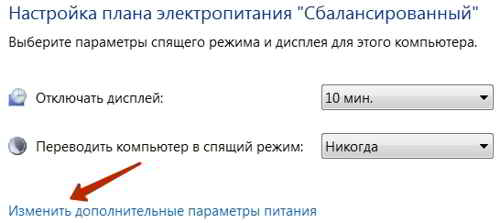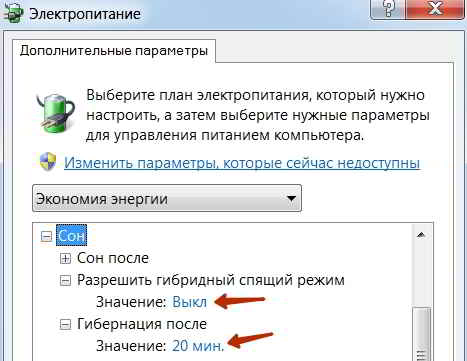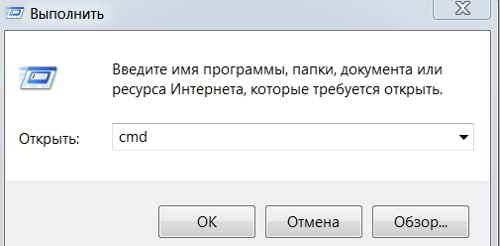Гибернация Windows 7. Как включить и настроить

В этой публикации предстоит ответить на эти многочисленные вопросы.
Содержание:
Что такое гибернация Windows 7
Гибернация в ОС Windows 7, это способ отключения компьютера, при котором все приложения, папки и файлы не закрываются, а остаются в открытом состоянии на винчестере.
Когда компьютер снова включится, можно продолжить работу практически мгновенно с того самого места, когда она была завершена и компьютер отключен.
Гибернация имеет не очень большие отличия от спящего режима. Когда компьютер переводится в спящий режим, то все работающие приложения тоже запоминаются и при новом включении всё восстанавливается.
Плюсы и минусы гибернации
Но у спящего режима есть большой минус. Заключается он в том, что если будет, например, отключение электричества или будет вынут питающий шнур из розетки во время сна, то все данные потеряются. Точнее все программы и папки будут закрыты.
Гибернация в Windows 7 в этом вопросе намного лучше по той причине, что все открытые файлы и данные сохраняются на винчестере.
Независимо от того, когда снова компьютер будет включен, он при этом продолжит работать с того самого места, где произошла остановка.
И все-таки гибернация в операционке Windows 7 обладает и своими минусами. Дело в том, что на системном диске при этом образуется особый файл, и весить он может совсем не мало – от 5 до 10 Гб.
Часто бывает так, что очистить место на диске C порой достаточно непросто, потому как он непрерывно забивается разными программами и временными файлами.
Кроме того, компьютер в спящий режим переходит намного быстрее, потому как все данные при этом сохраняются в оперативную память.
Процесс сохранения данных в опер. памяти совершается значительно быстрее, нежели сохранение данных на жестком диске.
Выход из спящего режима совершается значительно быстрее, так как все данные восстанавливаются из памяти, скорость работы которой намного быстрее, нежели скорость работы винчестера.
Отключаем гибридный спящий режим
В Windows 7 может использоваться или гибридный спящий режим, либо гибернация. Вместе они работать не могут.
- Для начала откроем Панель управления и зайдем в пункт Электропитание.
- В открывшемся окошке Выбор плана электропитания выбираем, например, Сбалансированный и нажимаем Настройки плана электропитания.
- В настройках плана находим пункт, позволяющий Изменить дополнительные параметры питания.
- Здесь в пункте Сон – Разрешить гибридный спящий режим избираем значение – Выкл. Этими действиями мы отключили спящий режим.
Включаем гибернацию
Гибернация включается последовательным выполнением следующих пунктов:
- В меню Пуск нужно выбрать пункт Выполнить.
- В поле Открыть пишем команду – cmd и нажимаем Ok. Откроется окно Командная строка.
- В ком. строке вводим — powercfg /h on и жмем Enter. На этом гибернация Windows 7 будет включена.
- В дополнительных параметрах электропитания, в пункте Гибернация ставим значение в минутах, например, 20. Нажимаем OK.
Сейчас компьютер будет заносить всю информацию в определенный файл на диске C, имеющий имя — hiberfil.sys.
В меню кнопки Завершение работы появится пункт Гибернация. При клике на этот пункт компьютер переводится в режим гибернации.
Отключаем гибернацию в ОС Windows 7
- Нажимаем Пуск и в строчке поиска вводим Командная строка. Запускаем программу от администратора.
В командной строчке набираем C\Users\Nik>powercfg/n off и жмем Enter.
- Второй способ — открываем блокнот и вставляем туда тот же код.
Сохраняем файл и меняем расширение с txt на bat. Соглашаемся и запускаем этот файл от администратора.
Как работает гибернация в windows 7
Требования.
Ваша учетная запись должна обладать правами локального администратора.
Статья применима для Windows 7
Информация.
Гибернация с английского языка дословно переводится как «зимняя спячка«, но в IT-области это слово принимает немного другое значение «режим пониженного энергопотребления«. Этот режим лучше всего подходит для ноутбуков, ведь как известно они обладают ограниченным запасом электроэнергии. Представьте себе, Вы ходите с ноутбуком целый день и перед каждым использованием его необходимо включать, а после работы сохранять данные и выключать.
С настроенным режимом гибернации этот процесс немного проще, экономичнее по времени и электроэнергии. И так, Вы включаете ноутбук, поработали и вместо сохранения данных и выключения, просто закрываете крышку ноутбука и кладете его в сумку. Пока Вы идете до машины или автобуса, ноутбук сохранит текущее состояние системы, данные в открытых программах и выключится. Когда при следующем использовании Вы откроете крышку ноутбука, он автоматически запуститься и восстановит ранее сохраненное состояние. В результате Вы получите полностью готовый к работе ноутбук, с уже открытыми нужными программами.
 | Режим гибернации не совместим с гибридным спящим режимом. На компьютере можно использовать либо тот, либо другой. |
Включение режима Гибернация в Windows 7.
На отсутствие пункта «Гибернация» в меню выключения компьютера может влиять несколько условий. Поэтому мы пройдем по всем чтобы получить желаемый результат.
1. В меню «Пуск», выбираем пункт «Выполнить«;
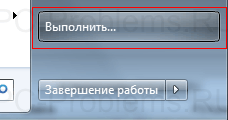 |
 | Если у Вас в меню «Пуск» отсутствует пункт «Выполнить. «, то выполните действия указанные в статье Включение и отключение команды «Выполнить» в меню «Пуск» в Windows 7 |
2. В поле «Открыть» наберите команду cmd и нажмите кнопку «ОК»;
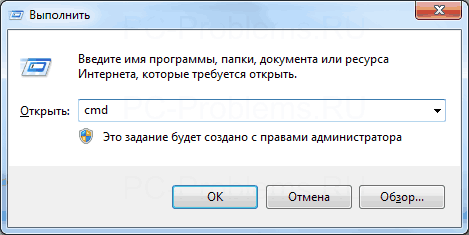 |
3. В открывшемся окне набираем команду powercfg /h on и нажимаем на клавиатуре клавишу «Enter» (Ввод);
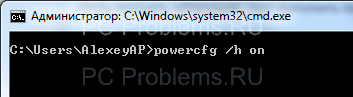 |
Таким образом мы включили функцию гибернации на компьютере. Теперь нам необходимо отключить «Гибридный спящий режим«, чтобы он не блокировал режим «Гибернация«.
1. В меню «Пуск», выбираем пункт «Выполнить«;
2. В поле «Открыть» наберите команду powercfg.cpl и нажмите кнопку «ОК»;
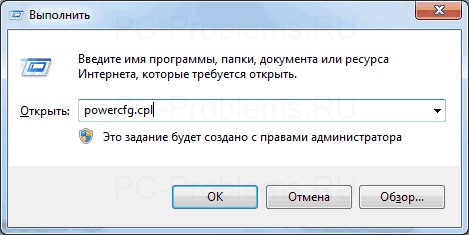 |
3. В открывшемся окне рядом с действующем планом электропитания, нажимаем ссылку «Настройки плана электропитания«;
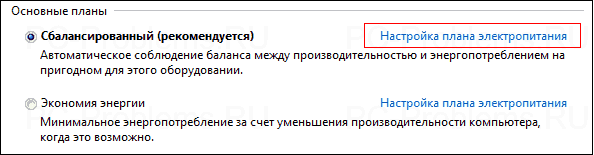 |
4. В следующем окне нажимаем ссылку «Изменить дополнительные параметры питания«;
 |
5. В окне «Электропитание» последовательно открываем ветки «Сон» — «Разрешить гибридный спящий режим» и в параметре «Значение» выбираем «Выкл«;
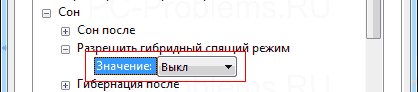 |
6. Нажимаем кнопку «Применить» и закрываем все окна;
Теперь можно проверить, появился ли в меню выключения компьютера пункт «Гибернация«.
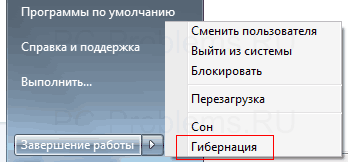 |
 | Если пункт «Гибернация» не появился, то возможно: 1. Установленная на вашем компьютере видеокарта, не поддерживает режим «Гибернация», попробуйте обновить драйвера с официального сайта производителя видеокарты; 2. Режим «Гибернация» отключен в BIOS. К сожалению практически на всех компьютерах версии BIOS разные, поэтому здесь единого решения нет. Попробуйте почитать информацию о вашей материнской плате на сайте производителя; |
Выключение режима Гибернация в Windows 7.
1. В меню «Пуск», выбираем пункт «Выполнить«;
2. В поле «Открыть» наберите команду cmd и нажмите кнопку «ОК»;
3. В открывшемся окне набираем команду powercfg /h off и нажимаем клавиатуре клавишу «Enter» (Ввод);
Таким образом мы отключим возможность использования режима «Гибернация» на компьютере.
Гибернация ПК: особенности режима
Современная операционная система представлена сочетанием самых различных функций и возможностей. Некоторые из них пользуются большой популярностью, другие применяются крайне редко. Гибернация — особый режим, который позволяет выключить компьютер при сохранении временной информации, к примеру, открытое состояние программ.
Особенности режима гибернации
Рассматривая режим гибернации, стоит учитывать, что после восстановления работы компьютера можно продолжить работу с того места, где она была закончена. Вся временная информация записывается на жесткий диск, гибернация не приводит к потреблению тока.
Принцип работы подобного режима имеет следующие особенности:
- При выборе гибернации компьютер записывает всю информацию на жесткий диск. Именно поэтому на нем должно быть достаточно много свободного места.
- После включения устройства OS считывает ранее сохраненную информацию, что и позволяет быстро начать работу.
В операционной системе Windows XP рассматриваемый режим назывался «Спящий режим». На тот момент определения того, что значит гибернация, не было. Изменения вступили после появления ОС Windows Vista.
Применение функции
Многие рассматривают этот способ выключения компьютера по причине того, что он довольно комфортный в применении. Он пригодится в случае, когда ПК не будет использоваться на протяжении длительного периода.
При выборе рассматриваемого режима следует учитывать:
- После перехода в гибернацию компьютер не потребляет энергию. Это связано с тем, что вся информация записывается на съемный носитель, который может хранить информацию даже после прекращения подачи электроэнергии. В свою очередь, для работы оперативной памяти требуется подача энергии.
- Не стоит забывать о том, что после восстановления компьютер может начать работать не корректно. Примером могут служить случаи зависания программ, потери некоторой информации. Проблемы могут возникать по причине неисправности жесткого диска, а также нецелостности файловой системы операционной системы.
Если устройство не будет использоваться на протяжении длительного периода, то лучше его выключить. За счет этого можно избежать многих проблем.
Достоинства и недостатки
Гибернация ПК характеризуется определенными достоинствами и недостатками. К плюсам относят следующие моменты:
- Существенно снижается время, которое требуется для выключения ПК и восстановления его работы. Это связано с тем, что все системы и драйвера уже загружены.
- Все запущенные приложения сохраняют текущее состояние. Кроме этого, есть возможность продолжить работу над текущими файлами. Однако рекомендуется перед переходом в рассматриваемый режим сохранить всю информацию, так как есть вероятность ее потери.
Функция выключения очень комфорта в использовании, так как после длительного перерыва можно приступить к работе.
Недостатками можно считать:
- Вся временная информация сохраняется на жестком диске одним файлом. Именно поэтому требуется освободить пространство для временных файлов.
- После включения компьютера сразу загружается большой объем информации, что оказывает нагрузку на оперативную память. Именно поэтому первое время устройство будет немного подтормаживать.
- Некоторое программное обеспечение, которое было выпущено давно и не обновлялось, не поддерживает рассматриваемый режим. Именно поэтому после восстановления работы компьютер может зависать.
Если нет проблем с OS, то можно без опаски использовать гибернацию. Однако если после восстановления компьютера информация теряется или искажается, то следует рассмотреть другие режимы работы.
Отличия режима сна и гибернации
Сон и гибернацию многие пользователи путают между собой. Это связано с тем, что оба предусматривают временное приостановление работы Windows, но все же отличия существенные. К отличительным признакам относят следующие моменты:
- При активации режима «Сон» все процессы приостанавливаются, а техника начинает потреблять меньшее количество энергии. Однако устройство все же ее потребляет. Именно поэтому «Сон» может привести к разрядке батареи при автономной работе.
- Для начала работы достаточно нажать любую клавишу. При этом для восстановления информации требуется намного меньше времени.
Кроме этого, в последнее время часто используется гибридный режим, который совмещает возможности двух приведенных выше вариантов приостановления работы ОС. Он проводит сохранение важной информации в оперативной памяти и на жестком диске. Рекомендуется использовать гибридный режим в случае внезапного отключения электроэнергии.
Гибернация и сон выбираются в зависимости от того, на какое время планируется отключить компьютер. Если техника выключается на длительный период и будет переноситься, то лучше выбрать первый вариант прекращения работы операционной системы. Если нужно приостановить работу всего на несколько часов, то рекомендуется выбирать режим сна. Гибернация выбирается часто пользователями ноутбуков, так как установленная батарея может разрядиться в короткий срок.
Временное приостановление работы
Впервые гибернация была введена при создании популярной OS Windows XP. Использовали ее относительно небольшое количество пользователей, так как мобильные устройства не были распространены. Кроме этого, спящий режим не имел настроек.
Для перевода Windows XP в рассматриваемое состояние можно использовать следующую инструкцию:
- В некоторых случаях метод прекращения работы отключен. Для его включения следует перейти в «Панель управления», после чего перейти в раздел «Электропитания», где и есть требующийся пункт.
- Выбрать соответствующий режим можно в окне выключения компьютера. «Ждущий режим» переходит в «Спящий» при зажиме клавиши Shift.
Других настроек у рассматриваемой функции нет.
Существенные изменения были внесены с появления операционной системы Windows 7. Выбор соответствующей функции и ее настройку можно провести следующим образом:
- Для начала следует перейти в пункт «Электропитания».
- Следующий шаг заключается в открытии окна «Изменить дополнительные параметры электропитания».
- В подразделе «Сон» соответствующая функция может быть активирована, после чего она появится в меню выключения устройства.
Стоит учитывать, что по умолчанию временная информация сохраняется на диске С.
Выход из режима
Существует несколько способов выхода из гибернации. Они могут в некоторых случаях не срабатывать. Перевести операционную систему в активный режим можно следующим образом:
- Для начала можно попробовать нажать клавиши на клавиатуре или подвигать мышкой. В некоторых случаях нажимается клавиша Escape.
- В других случаях нажимается сочетание клавиш Ctrl + Alt + Delete.
- Если рассматривать ноутбуки, то выйти из гибернации зачастую можно путем нажатия клавиши питания.
Из-за проблем с программным обеспечением возобновить работу компьютера может не получиться. Для того чтобы решить проблему, следует отключить питание от материнской платы. В случае системного блока нужно нажать клавишу перезагрузки, ноутбук обесточить можно при длительном нажатии клавиши питания.
Возможные проблемы
Некоторые пользователи решают отказаться от гибернации, так как перейти в этот режим нельзя по причине запрещения перехода одной из запущенных программ. Кроме этого, после включения устройства можно обнаружить, что информация не сохранилась. Отсутствие соответствующей функции можно связать со следующими моментами:
- Видеоадаптер не поддерживает режим, связанный с энергосбережением. В некоторых случаях проблему можно решить путем обновления драйвера. Для этого можно использовать программы автоматического обновления драйверов или провести установку вручную.
- Недостаточно свободного пространства на жестком диске. Проблемы с использованием рассматриваемой функции могут возникнуть также по причине того, что на жестком диске не хватает пространства для сохранения временных файлов. Освободить место можно только путем удаления ненужных файлов, к примеру, временной информации браузеров и других программ. При длительном использовании компьютера временные файлы могут занимать несколько гигабайт, при этом они никак не используются. Для удаления файлов можно использовать различные утилиты.
- Нарушена целость системы. Некоторые вирусы и троянские программы могут стать причиной повреждения важных файлов, которые отвечают за переход устройства в режим гибернации. Для начала следует установить эффективный антивирус и удалить вирус, после чего придется провести восстановление поврежденных и утраченных файлов. В некоторых случаях приходится переустанавливать операционную систему.
- Соответствующий режим отключен администратором. Для их включения следует перейти в раздел «Электропитания».
- Иногда соответствующий режим отключен в BIOS. Каждый компьютер имеет собственную подсистему и настройки. Поэтому нужно искать инструкцию по исправлению проблемы для конкретного устройства.
При включении рассматриваемого режима может пропадать жесткий диск. Подобная проблема связана с запуском утилиты по очистке свободного пространства. Определенные устройства не поддерживают рассматриваемую функцию. Для решения проблемы можно использовать утилиту под названием PowerCfg, которая уже встроена в Windows.
Больше всего проблем возникает в случае, когда гибернация не отключается. Решить ее непросто, так как даже отключение питания не приводит к сбросу настроек. Самым простым способом решения подобной проблемы можно назвать сброс настроек BIOS. Однако этот метод не всегда сбрасывает рассматриваемый режим.
В некоторых случаях можно найти батарею на материнской плате и вытащить ее. Послепрохождения нескольких минут компьютер собирается, проверяется, была ли решена проблема. Если не получается вывести ПК из гибернации, то нужно обратиться к профессионалам.
При возникновении проблем с применением рассматриваемой функции зачастую приходится проводить переустановку операционной системы. Лицензионное программное обеспечение после переустановки должно работать корректно. После того как ОС была обновлена, следует установить эффективную антивирусную программу, так как проблемы могли возникнуть именно по причине появления вируса.